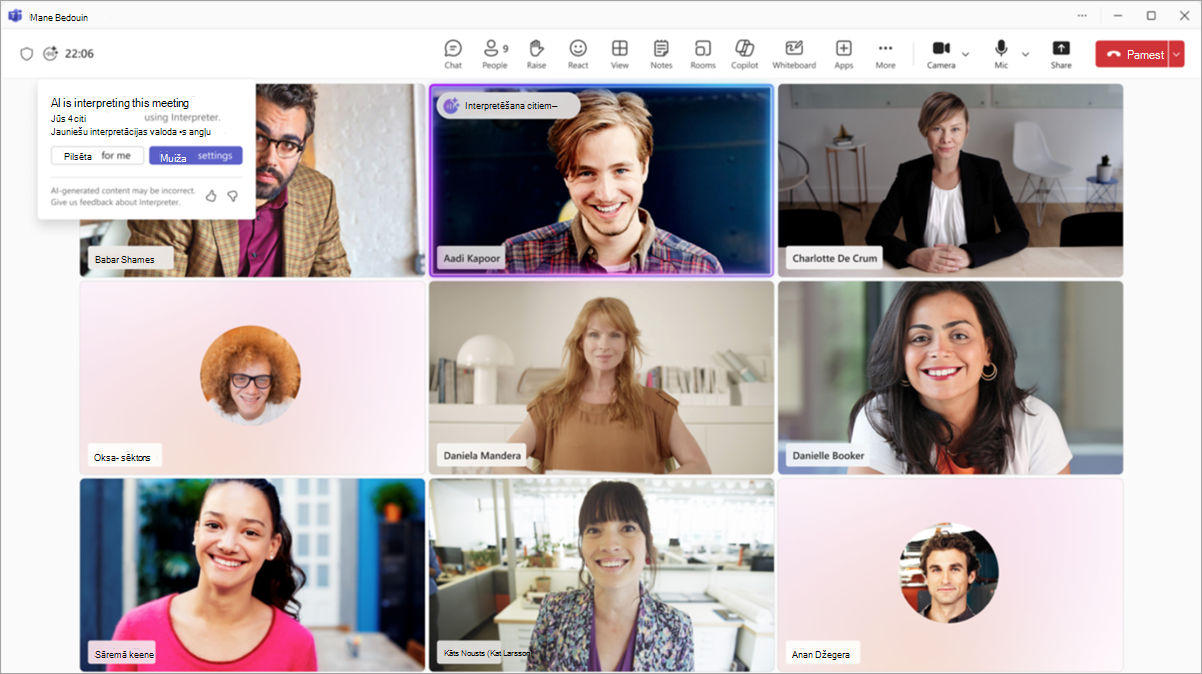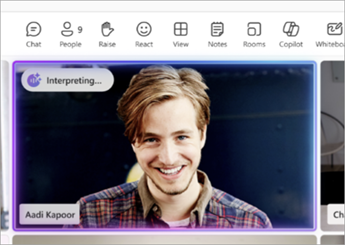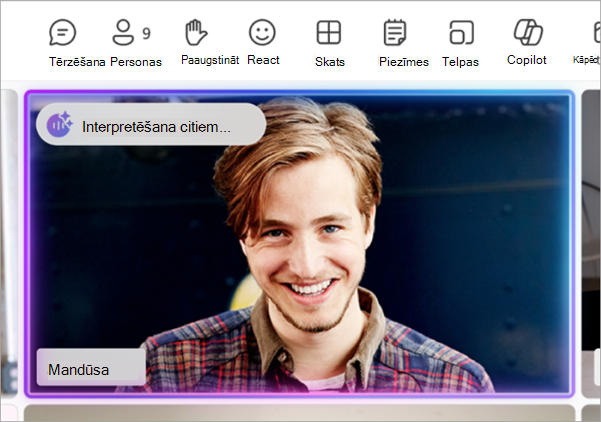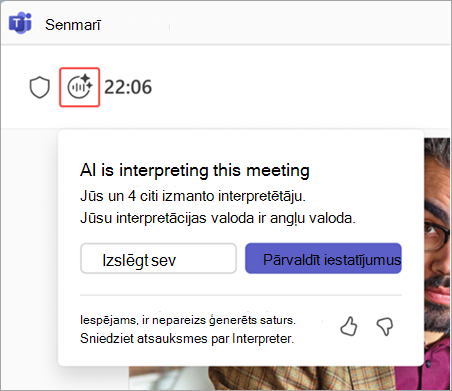Interpretētājs Microsoft Teams sapulcēs
Piezīme.: 20 stundu interpretācija ir iekļauta katrai personai mēnesī kopā ar Microsoft 365 Copilot licenci. Uz piekļuvi, kas pārsniedz iekļautās stundas, attiecas pieejamā noslodze.
Noņemiet valodas barjerus daudzvalodu Microsoft Teams sapulcēs ar pārbaudītāja aģentu. Interpretētāja aģents palīdz dalībniekiem runāt un klausīties vēlamajā valodā, izmantojot reāllaika runas-runas interpretāciju.
Tēmas šajā rakstā
Interpretētājs sapulcēs
Padarīt sapulces iekļaujošāākas ar pārbaudītāja aģentu, ja dalībniekiem nav kopējas valodas. Interpretētājs ir ideāli piemērots sapulcēm, kurās dalībnieki runā dažādās valodās, un jūs tradicionāli izmantojat cilvēku interpretētāju.
Interpretētājs palīdz mazināt saziņas atstarpes, pārtulkojot runu katra dalībnieka vēlamā valodā, ļaujot visiem runāt un klausīties valodā, kuru tie visērtāk lieto un pilnībā iesaistīties sarunā.
Kad Teams sapulces laikā ieslēdzat interpretētāju, varēsit dzirdēt, kā Interpretētājs tulko citus dalībniekus jūsu vēlamajā valodā.
Interpreting...:When someone speaks in a language other than your preferred language, you'll hear the translation over the original speaker's audio. Oriģinālā runātāja video plūsmā redzēsit arī indikatoru, kurā redzama to runas tulkošana.
Interpreting for others...: When you speak in a language different from otherparticipants's preferred languages, they'll hear your speech translated into their chosen languages. Indikators video plūsmā parādīs, ka jūsu runa tiek tulkota citiem.
Turklāt pēc tam, kad esat pabeidzis klausīties interpretēto audio, citi klausīties vēlamajā valodā, redzēsit indikatoru ar aicinājumu uzgaidīt, līdz visi pabeidza klausīties, pirms atkal runā.
personas, kam nav ieslēgta funkcija Interpreter, redzēs arī indikatoru par to, ka notiek kāda cilvēka runas iztulkošana. Tas sniedz visiem vizuālu norādi, kā pabeigt tulkošanu, pirms viņi iesūta skaņu un sāk runāt.
Atbalstītās valodas
Pašlaik interpretētājs atbalsta šādas valodas: angļu, spāņu, portugāļu, japāņu, vienkāršotās ķīniešu (mandarīnu), itāliešu, vācu, franču un korejiešu.
Piezīmes.:
-
Dažas runātās valodas var atpazīt interpretētājs, bet interpretāciju precizitāte nav garantēta.
-
Neatkarīgi no ievades valodas, interpretācijas izvade vienmēr būs kādā no iepriekš minētajām atbalstītajām valodām.
Interpretētāja jāieslēdz
Sapulcēs ieslēdziet Interpreter ar līdz pat 1000 dalībniekiem, kur tiek izrunātas vairākas valodas.
Ieslēdzot interpretētāju, arī daudzvalodu runas atpazīšana tiks ieslēgta automātiski, ļaujot dalībniekiem iestatīt runāto un tulkoto valodu. Sapulces opcijās organizators var ieslēgt daudzvalodu runas atpazīšanu neatkarīgi no interpretētāja.
Lai ieslēgtu interpretētāju:
-
Sapulces vadīklās
-
Izvēlieties Valodas un runas
-
Interpretētāja iestatījumos:
-
Nolaižamajā izvēlnē Klausīties sapulci atlasiet valodu, kurā vēlaties tulkot interpretētāju.
-
Regulējiet slīdni Līdzsvarot skaļumu, lai noklausītos vairāk oriģināla vai interpretēta audio.
-
Izvēlieties balsi, kurā citiem dalībniekiem atskaņot jūsu interpretēto runu, sadaļā Izvēlieties savu balsi, kad interpretētās opcijas. Papildinformāciju par balss simulāciju skatiet rakstā Balss simulācija interpretētājā.
-
-
Atlasiet Ieslēgt.
Lai pielāgotu interpretētāja iestatījumus vai izslēgtu interpretētāju, sapulces logā atlasiet interpretētāja indikatoru.
Atlasiet Pārvaldīt iestatījumus, lai atvērtu interpretētāja iestatījumus, vai Izslēgt sev, lai sev izslēgtu interpretētāju.
Lai ieslēgtu interpretētāju:
-
Sapulces
-
Pieskarieties pie Ieslēgt interpretētāja
-
Interpretācijas valodā pieskarieties valodai, kurā vēlaties tulkot interpretētāju.
-
Interpretācijas audio:
-
Pielāgojiet slīdni Līdzsvarot audio , lai dzirdētu vairāk oriģināla vai interpretēta audio.
-
Izvēlieties balsi, kurā citiem dalībniekiem atskaņot jūsu interpretēto runu, izmantojot opcijas Jūsu balss attēlojums. Papildinformāciju par balss simulēšanas opciju skatiet rakstā Balss simulācija interpretētājā.
-
-
Pieskarieties pie Ieslēgt interpretētāju.
Lai pielāgotu interpretētāja iestatījumus, sapulces
Lai izslēgtu interpretētāju, pieskarieties pie
Piezīmes.:
-
Interpretētāja iestatījumi saglabāsies turpmākajās sapulcēs.
-
Tulkotājs pašlaik netiek atbalstīts ekspromta sapulcēs vai zvanos, sapulcēs, kas Microsoft Teams telpas personiskās ierīces, rātsnams, tī tīmeklī vai Teams bezmaksas sapulces.
Runātās valodas automātiskā noteikšana
Ja interpretētājs ir ieslēgts, runātā valoda tiek automātiski noteikta un atjaunināta visā lietotāja interpretētājā, tiešraides parakstos un tiešraides transkripcijās.
Lai izslēgtu automātisko parakstu vai transkripcijas noteikšanu:
-
Rūtī Noraksts atlasiet Valodas iestatījumi
-
Blakus tiešraides titriem atlasiet Atvērt titru iestatījumus
Ja interpretētājs ir izslēgts, runātā valoda netiek automātiski atjaunināta, ja dalībnieki sapulces laikā pārslēdz valodas, kas var radīt nepareizu saturu.
Balss simulācija interpretētājā
Izmantojot balss simulāciju interpretētājā, tulkotā runa tiek ģenerēta jūsu valodā, lai citi dalībnieki dzird tulkojumus tā, it kā jūs runātu tieši savā valodā. Īsus runas segmentus reāllaikā īsi analizē sistēma, lai simulētu unikālās toņu, stilu un balss īpašības.
Balss paraugi vai biometriskās dati nekad netiek saglabāti. AI nekavējoties izveido dabisku skaņu atlasītajā valodā, saglabājot jūsu autentiskumu, iestatni un izrunāšanas stilu, nepārspīlējot emocijas. Tas nodrošina pazīstamu un nevainojamu daudzvalodu sarunu pieredzi.
Datu konfidencialitāte
Balss dati tiek apstrādāti nekavējoties reāllaikā, un jums nekad nav jāglabā balss paraugi vai biometriska informācija. Papildinformāciju skatiet rakstā Interpretētāja aģenta pārvaldība jūsu organizācijā.
Balss simulācijas politika un iestatījumi
Ja IT administrators ir ieslēdzis balss simulācijas politiku, iestatījums Simulēt manu balsi tiks ieslēgts automātiski. Ja politika nav ieslēgta, jūsu runa tiks tulkota, izmantojot noklusējuma automatizēto balsi.
Lai sapulces laikā pārvaldītu balss preferences:
-
Sapulces vadīklās
-
Izvēlieties Valodas un runas
-
Sadaļā Izvēlieties balsi, ja tiek interpretēta atlasiet:
-
Simulēt manu balsi, lai citi varētu dzirdēt jūsu iztulkoto runu, kas tiek prezentēta simulētā balss.
-
Automatizēta balss, lai citi varētu dzirdēt jūsu iztulkoto runu noklusējuma automatizētā balss (piemēram, Ava).
-
-
Atlasiet vienumu Apstiprināt.
Paraugprakse interpretētājam
Lai nodrošinātu vienmērīgas un efektīvas daudzvalodu sapulču iespējas, rīkojieties šādi:
Kad izmantot interpretētāju
-
Sapulcēs bez kopīgas valodas: ideāli piemērots, ja dalībniekiem nav kopīgas valodas.
-
Strukturētās diskusijās: vislabāk strukturizētām sarunām, kurās vienlaikus runā viena persona.
Padomi efektīvai daudzvalodu saziņai
-
Runājiet pa vienai valodai. Konsekventi izmantojiet vienu valodu, it īpaši, ja jums ir divvalodu valoda.
-
Esiet skaidri un kodolīgi. Izmantojiet īsus teikumus, pauzējiet bieži un vienkāršojiet tehnisku valodu, lai uzlabotu interpretāciju precizitāti.
-
Paceliet roku. Atlasiet Kā
-
Atļaut pabeigt interpretāciju. Pirms tēmu turpināšanas vai mainīšanas meklējiet vizuālos indikatorus, kas liecina, ka citi ir pabeidzuši klausīties interpretāciju.
-
Vizuāli atbalstaiet savu ziņojumu. Kopīgojiet savu ekrānu vai izmantojiet tērzēšanas līdzekļus, lai nodrošinātu papildu kontekstu (saites, ekrānuzņēmumi, dokumenti).
-
Ieslēdziet kameru. Vizuālie norādījumi var izveidot saistošāku un dabiskāku daudzvalodu sarunu.
Sapulces iestatīšanas ieteikumi
-
Nodrošiniet, lai sapulces rīkotājam būtu Microsoft 365 Copilot vai Teams Premium licence. Sapulces opcijās ieslēdziet daudzvalodu runas atpazīšanu, lai visi dalībnieki varētu atsevišķi atlasīt viņu runāto valodu un tiešraides titru tulkošanas iestatījumus skaidrai saziņai ar vai bez interpretētāja.
-
Vienkārši skatiet galvenās diskusijas, izmantojot intelektisku sapulces labiekārtošanu, kas tagad atbalsta daudzvalodu sapulces. Pēc sapulces jūsu labiekārtojums tiek automātiski ģenerēts tulkošanas valodā, ko atlasījāt tiešraides transkripcijai un parakstiem.
Interpretētāja ierobežojumi
-
Sapulču ierakstot, tiek tverts tikai sākotnējais sapulces audio un nav iekļauts interpretācijas audio.
-
Tulkotie noraksti ir pieejami tikai sapulces laikā. Pēc sapulces beigām norakstā tiek rādīta tikai sākotnējā (runātā) valoda.
-
Interpretētājs nav optimizēts sapulcēm ar ātro apmaiņu, pārtraukumiem vai dialogu pārklāšanos, jo tulkojuma laiks var būt ilgāks par sākotnējo runu, tādēļ ir grūtāk sekot līdzi un reaģēt dabiskā veidā.
-
Cilvēku vārdu, dzimumu vai tehnisku terminu skaidrojums var būt neprecīzi.
Bieži uzdotie jautājumi
Kā darbojas balss simulācija?
Ja ieslēdzat balss simulāciju, interpretētājs izmantos īsus balss segmentus, lai simulētu jūsu toni, stilu un balss īpašības. Kad interpretētājs pārtulkos jūsu runu citiem, cilvēki dzirdēs tulkojumu jūsu simulētajām balsij. Izslēdziet balss simulāciju jebkurā laikā un izvēlieties citu balss stilu interpretētāja iestatījumos.
Balss simulācija apstrādā tikai jūsu balsi reāllaikā un neglabā biometriskus datus vai neaglabā emocionālu saikni, kas nav runāta. Ja nevarat piekļūt interpretētājam, sazinieties ar IT administratoru.
Kādas tehnoloģijas nodrošina interpretētāju?
Interpretētāja aģents lietojumprogrammā Teams nodrošina reāllaika runas-runas tulkošanu (STS), izmantojot Azure AI pakalpojumus. Tā automātiski nosaka runātās valodas sapulcē un atbalsta vairāku runātāju, daudzvalodu sarunas.
Kā tas darbojas:
-
Runas atpazīšana (ST): konvertē runātu valodu par angļu valodas tekstu.
-
Tulkošana (MT): atlasītajā(s) valodā(s) tulko angļu valodas tekstu.
-
Balss ģenerēšana (TTS): rada tulkotu runu mērķa valodā. Tas var simulēt skaļruņa balsi vai izmantot iepriekš definētu balss, pamatojoties uz to izvēli un IT administratora politiku.
-
Robots pārsūta sapulces audio mākonī apstrādei un uzreiz atgriež tulkojumus.
Vai Interpreter atbalsta sapulces ar personām no citām organizācijām?
Jā. personas no citām organizācijām var izmantot Interpreter, ja tie pievienojas no verificētiem M365 kontiem ar derīgām M365 Copilot licencēm. personas anonīmi vai kā viesi nevar izmantot interpretētāju, jo nevar pārbaudīt viņu identitātes un licenču statusus.
Iesniegt atsauksmes
Mēs vienmēr meklējam veidus, kā uzlabot līdzekļus. Lai sniegtu atsauksmes, sapulces logā atlasiet
Pievienojiet atsauksmes un atlasiet Iesniegt , lai savus komentārus nosūtītu tieši korporācijai Microsoft.
Saistītās tēmas
Daudzvalodu runas atpazīšana programmā Microsoft Teams
Tiešraides titru izmantošana Microsoft Teams sapulcēs
Valodas interpretācijas izmantošana Microsoft Teams sapulcēs